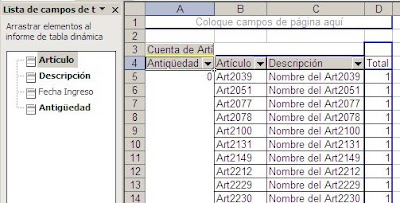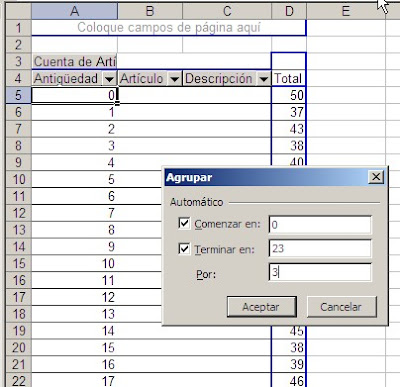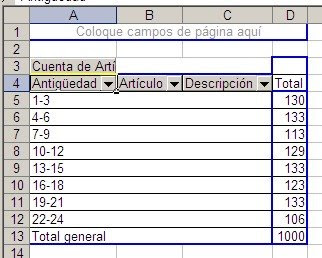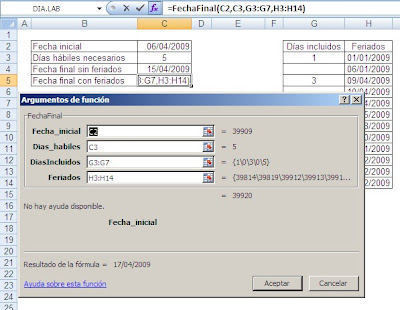Si queremos distribuir nuestro archivo y queremos reducir su tamaño podemos sencillamente eliminar la hoja que contiene los datos. Esto sólo afectará la posibilidad de agregar o borrar datos de la base de datos, pero todas las otras funcionalidades seguirán vigentes.
Para demostrarlo construimos una base de datos de las ventas de una empresa imaginaria. Esta base de datos contiene las ventas de todos los días desde el 1ro. de enero de 1970 hasta el 30 de junio de 2009 (14423 días/líneas en la tabla). El tamaño del archivo, antes de construir la tabla dinámica es 1.2 MB.

Creamos una tabla dinámica que agrupe las ventas por año y trimestre
El tamaño de nuestro archivo ha crecido y es ahora 1.63 MB.
Ahora borramos la hoja que contiene los datos y guardamos el cuaderno. El tamaño de nuestro archivo se ha reducido dramáticamente a 455 KB

La funcionalidad de la tabla dinámica sigue intacta. Por ejemplo, podemos arrastrar el campo de los trimestres del área de columnas al área de filas

A pesar de haber borrado los datos en que se basa la tabla dinámica, éstos no se han perdido. Para recuperarlos todos lo que tenemos que hacer es un doble clic en la celda de la tabla dinámica que contiene el total general
Esta acción genera una nueva hoja con todos los datos tal como aparecían en la hoja que borramos previamente.
Esto es posible dado que cuando creamos una tabla dinámica, Excel “fotografía” todos los datos y los guarda en una memoria especial llamada Cache. Este método hace que las tablas dinámicas sean tan eficientes en la velocidad de cálculo.
Technorati Tags: MS Excel